高端游戲本的火爆,重新調動了大家對性能和速度的熱情!而在高端游戲本中,多硬盤位設計是很普遍的(增加可玩性,且方便后期硬件升級)。作為“Need For Speed”的一分子,筆者將SSD RAID 0提上了“改造日程”!請跟隨筆者,來看看“低投入版”的SSD RAID 0打造吧!
知識加油站:久違的RAID 0
還記得RAID 0嗎?可能對很多玩家來說,這是個久違的名詞了。讓我們來溫習一下吧:RAID 0指的是利用多硬盤組建的“容量翻倍、速度翻倍”的磁盤陣列。簡單舉個例:比如兩塊500GB HDD,可組建為一個容量為1TB且速度倍增的RAID 0磁盤陣列(兩塊HDD并列排布,數據會同時寫入兩塊硬盤,也就等同于速度倍增了)。當然,RAID0并不局限于兩塊硬盤,也可以是三塊、四塊……
以前硬盤速度不理想,所以RAID 0一度被玩家熱捧。現在SSD雖然在速度上提升了不少,但換個角度想:硬盤速度再快,也還是可以通過RAID0更上一層樓的嘛——對于速度的追求是無止境的!
延伸閱讀:SSD增容即增速,組建RAID0有價值嗎?
或許有朋友會認為,SSD內部的閃存顆粒本來就是并列式排布的,容量越大,速度就越快,直接買更大容量的SSD就能提速,組建SSD RAID 0意義不大。不過,實際情況并非這樣。首先,如果你已有一塊128GB的SSD,再購買一塊128GB的SSD組建256GB SSD RAID 0,比額外購買一塊256GB SSD投資低。其次,單路SATA 3的最大帶寬為600MB/s,容量再大、速度再快的單塊SSD也無法突破這一速度極限,讀/寫最多也就600MB/s。但通過組建RAID0可利用多個SATA通道,所以速度可以更快(能否突破單路SATA的帶寬極限,還是要看每塊SSD本身的表現)!
當然,最終還是要靠成績說話的!所以我們來看 測試成績吧。
如何查看筆記本是否支持RAID 0
RAID 0僅是RAID技術的一種,還有RAID 1、RAID 5等。在筆記本上,RAID由單獨的芯片提供支持,如主板南橋。具體技術和各種RAID的區別就不贅述了,本文中我們只教大家判斷自己的筆記本是否支持RAID。筆記本開機后按F2或Del鍵(每個品牌的筆記本不同,還有其他按鍵)進入BIOS,選擇“Advanced→SATA Mode”項(不同機型SATA Mode項的位置可能會不同),如果里面有“RAID”選項(圖1),那么就說明這臺筆記本支持RAID,沒有就表示不支持。
絕大部分14英寸(及以下尺寸)普通家用本、中檔價位游戲本是不支持的RAID的。支持RAID的筆記本,多是15英寸及以上尺寸,且具備多硬盤位的中高端機型,如現在流行的高端游戲本。
圖1:RAID功能的查看通常在BIOS中的“Advanced→SATAMode”項中
神舟戰神K660ESSD RAID 0組建實戰
神舟戰神K660E-i7 D3是目前相當火的一款高端游戲本,搭載Core i7處理器+GTX 860M顯卡,硬盤為128GB SSD+1TB HDD,皆為2.5英寸SATA接口。筆者的RAID 0改造方案是把1TB的HDD拿出來,裝入USB3.0移動硬盤盒變身1TB移動硬盤;另外買一塊2.5英寸SATA接口128GB SSD,和原有的英特爾128GB SSD一起組建SSD RAID 0——這樣的總投入最低,且把每個硬件都用上了!
■硬件改造過程
硬件改造部分很簡單:取下電池,卸下4顆螺絲(圖2),就能取下底部大、小兩塊蓋板,兩塊硬盤也就露出來了(圖3)。把1TB的HDD取出,換為SSD。注意,HDD上有一層薄薄的“透明衣”(圖4),它既可抗震,也可以起到固定盤體的作用,雖然SSD不怕震動和沖擊,但通過它固定盤體還是不錯的,所以筆者建議把它換上。現在,機身內就有兩塊SSD了(圖5),還原蓋板和電池,硬件改造部分完成!
本例中筆者購買的是浦科特128GB SSD,大家可購買性價比更高的SandiskSSD。
圖2
圖3
圖4
圖5
■軟件設置部分
開機按F2進入BIOS,將“Advanced→SATA Mode”項設置為RAID(參見圖1)。
保存并退出,電腦重啟,提示你按“Ctrl+I”組合鍵進入RAID設置界面。按下“Ctrl+I”組合按鍵后,會進入“Intel Rapid StorageTechnology”命令提示符界面(圖6),在這里,你要選擇組建哪種類型的RAID,并選擇用哪幾塊磁盤來組建。按下數字鍵“1”(Create RAID Volume),按照提示一步步做下去即可,限于篇幅這里就不贅述了。
以上步驟完成后,就剩安裝操作系統了。這幾年的新芯片組不用再在安裝操作系統前安裝RAID驅動(以前在安裝操作系統前要安裝單獨的RAID驅動,不然系統安裝盤無法識別RAID盤符),所以操作系統的安裝正常進行即可。記得安裝了操作系統后,再安裝英特爾的IRST驅動,可以略微提升RAID0的性能。
圖6
256GB SSD RAID0性能測試:讀取1000MB/s,寫入400MB/s
正如我們前期預測的那樣,兩塊128GB(120GB也屬于128GB范疇)SSD組建的RAID 0,在讀取速度上依靠兩路SATA3通道,在ATTO測試中突破了1000MB/s,而寫入成績也達到了驚人的400MB/s以上(圖7)。而AS SSD的成績更加直觀:連續讀取974.38MB/s,連續寫入310.61MB/s(圖8)。
由于驗證實際讀取速度的條件實在太高(要找到在寫入上沒有瓶頸的設備,即便筆者有實力構建起兩塊256GB SSD的RAID 0,但USB 3.0速度也會成為瓶頸),所以實際數據傳輸方面,筆者僅能驗證寫入速度。從測試表格可看到,256GB SSD RAID 0在寫入速度方面即便較單塊256GB SSD也有明顯提升,領先單塊128GB SSD的優勢就更大了。有一個驚人的速度值得一提:當我們同盤轉移2個1.6GB的文件時,平均速度達到了驚人的395MB/s,這一速度已經非常接近測試軟件的成績。而在這項測試中,單塊256GBSSD僅得到了303MB/s的成績。
另外筆者注意到:當進行單路單個大文件傳輸時,比如同盤轉移一個4.2GB文件到RAID 0,或從高速閃存上復制一個3GB的文件到RAID 0,最開始速度會較快,然后逐漸減速——最終得到的平均成績和單塊SSD沒有拉開太大差距。看來,要充分發揮SSD RAID 0的速度優勢也是有技巧的,多路并行任務似乎是不錯的方案。
簡單小結:利用已有的128GB SSD,再購買一塊128GB SSD構建SSD RAID 0,從速度層面來看的確是相當有意義的,而且投入不高(單塊128GB SSD不到400元就能拿下),值得玩家折騰!
SSD RAID 0寫入速度對比測試表
256GB SSD RAID 0
單塊256GB SSD
單塊128GB SSD
同盤內移動1.3GB文件 /速度
372MB/s
301MB/s
202MB/s
同盤內移動4.2GB文件 /速度
186MB/s
176MB/s
137MB/s
同盤內移動兩個1.6GB文件 /速度
395MB/s
303MB/s
205MB/s
256GB SSD復制3.2GB文件到測試盤(7599個文件)到測試盤 /速度
95MB/s
72MB/s
55MB/s
高速閃存復制單個3GB文件到測試盤 /速度
184MB/s
182MB/s
165MB/s

圖7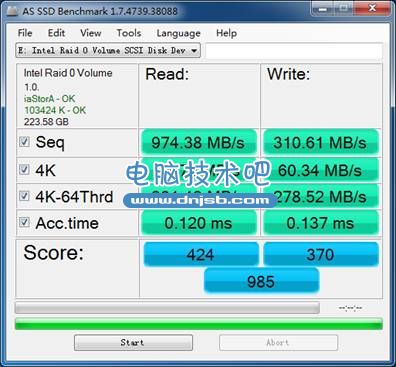
圖8
本文出自2014-08-04出版的《電腦報》2014年第30期 C.筆記本電腦
新聞熱點
疑難解答